家用DV数码摄像机摄像使用教程
DV机使用技巧 PPT

二、摄像构图
❖ 2、构图形式 自然景物千姿百态变化无穷,形成了各种点、线、面得集
合样式。我们把它按构图的法则排列组合在一起,可以产生不 同的画面构图形式。
二、摄像构图
❖ 2、构图形式
① 井字构图
③ 曲线构图
② 三角构图 ④ 框架构图
二、摄像构图
侧面拍摄(斜侧面) 表现轮廓竖线条、人 物交流、运动、冲突、 对抗(立体感强)
正面拍摄 表现脸部神态、正面特
征、横线条,显示庄重 稳定,易与观众交流
背面拍摄 产生“主观” 效果
一、基本操作
(3)拍摄高度 不同得拍摄高度会产生平视、仰视、俯视等不同角度的构图变
化及视觉效果。
①平视拍摄 平稳、不变形
→
四、运动镜头
(1)“推”镜头 “推”镜头,通常就是指机位不动,镜头光轴(拍摄方向角度)
也不变,通过改变摄像机镜头焦距得到画面景别由大到小,形成景 物由远变近得效果。
表现特征:① 表现局部细节 ② 制约观众视点 ③ 形成视觉节奏
(2)“拉”镜头 “拉”镜头,通常就是指机位不动,镜头光轴(拍摄方向角度)
点的定位包括“距离”、“方向”与“高度”三个要素。
方向
距离
高度
大家有疑问的,可以询问和交流
可以互相讨论下,但要小声点
一、基本操作
(1)拍摄距离 根据画面拍摄要求与现场具体情况确定机位,拍摄得距离或
远,或中,或近。
远
中
近
一、基本操作
(2)拍摄方向 拍摄方向就是指摄像机镜头与被摄主体在水平面上得相对位置。
⑤ 特写——以人为例:突出表现人物肩 部以上的部分,能清楚地瞧到神情的变化。
DV实用操作技巧
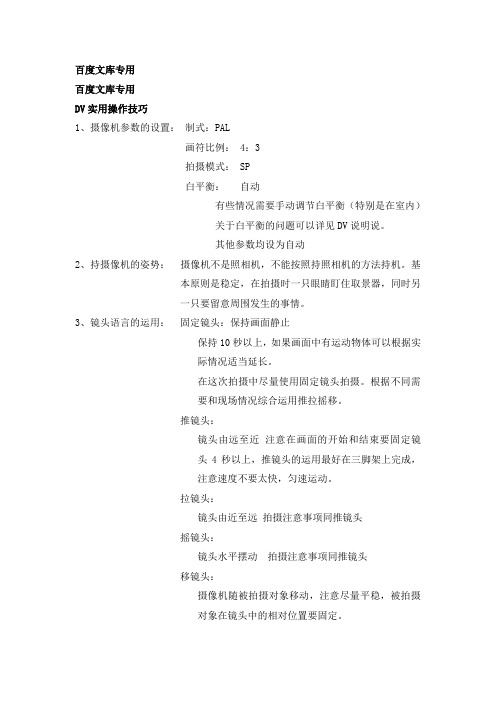
百度文库专用百度文库专用DV实用操作技巧1、摄像机参数的设置:制式:PAL画符比例: 4:3拍摄模式: SP白平衡:自动有些情况需要手动调节白平衡(特别是在室内)关于白平衡的问题可以详见DV说明说。
其他参数均设为自动2、持摄像机的姿势:摄像机不是照相机,不能按照持照相机的方法持机。
基本原则是稳定,在拍摄时一只眼睛盯住取景器,同时另一只要留意周围发生的事情。
3、镜头语言的运用:固定镜头:保持画面静止保持10秒以上,如果画面中有运动物体可以根据实际情况适当延长。
在这次拍摄中尽量使用固定镜头拍摄。
根据不同需要和现场情况综合运用推拉摇移。
推镜头:镜头由远至近注意在画面的开始和结束要固定镜头4秒以上,推镜头的运用最好在三脚架上完成,注意速度不要太快,匀速运动。
拉镜头:镜头由近至远拍摄注意事项同推镜头摇镜头:镜头水平摆动拍摄注意事项同推镜头移镜头:摄像机随被拍摄对象移动,注意尽量平稳,被拍摄对象在镜头中的相对位置要固定。
4、镜头的稳定与水平:尽量保证画面的稳定与水平。
在拍摄时注意取景器中参照物的情况,比如地面,垂直的墙面等物体,让他们在取景器里水平和垂直。
5、景别与拍摄角度:在拍摄时要注意远景,中景,近景,特写的拍摄,同时要尝试多角度拍摄,俯拍,平视,低角度的运用。
6、声音的处理:声音是非常重要的,在拍摄时要留意对话,不要在有价值的对话进行中停止拍摄。
注意拍摄者和被拍摄者的距离,请将摄像机离拍摄对象1至3米进行拍摄,不要太近也不要太远。
拍摄者在拍摄有价值对话的时候自己切记不要出声音。
录自然界的空音 20秒以上,包括水的声音,鸟鸣等自然界的声音。
以便在后期制作时声音不理想的情况下使用。
7、如何做采访:尽量用三脚架,用平视镜头拍摄被采访者,注意声音,包括环境噪音,避免在室外有风的地方进行采访,在被采访者说话期间避免出声音。
提醒被采访者不要直视镜头。
8、场记:为每盘磁带做标记,包括磁带编号,(编号自己制定,只要好记就可以,注意整体性和连贯性)拍摄时间等信息。
DV摄像机使用教程十二章

DV摄像机使用教程十二章第12章:使用DV摄像机进行后期处理在本教程的前几章中,我们学习了如何使用DV摄像机进行基本操作,包括打开电源、调整焦距、设置曝光等。
在本章中,我们将学习如何进行后期处理,以提高我们的录像质量。
一、后期处理的目的后期处理的目的有以下几个方面:1.提高画质:通过调整曝光、色彩和对比度等参数,可以使视频的画面更加清晰、鲜艳,增加观看的欣赏度。
2.删除无用片段:在拍摄过程中可能会出现一些不需要的镜头或错误的镜头,通过后期处理,我们可以将这些片段删除,使最终的视频更加紧凑和精彩。
3.增加创意特效:通过后期处理软件,我们可以给视频添加各种创意特效,如转场效果、文字过渡、画中画等,使视频更加有趣和生动。
4.调整音频:音频在视频中同样重要,通过后期处理,我们可以调整音频的音量、平衡和音质,使观众有更好的听觉体验。
二、后期处理的步骤1.导入视频:将摄像机连接到电脑上,然后打开后期处理软件,选择导入视频的选项,将需要后期处理的视频导入到软件中。
2.视频剪辑:在软件的时间轴上,将视频按照需要进行剪辑,在不同片段之间添加转场效果,使视频更加连贯和有吸引力。
3.调整画面:通过调整曝光、对比度和色彩等参数,使画面更加清晰、鲜艳,增加观看的欣赏度。
4.增加特效:根据需要,在视频中添加各种创意特效,如文字过渡、画中画、模糊效果等,使视频更加生动和有趣。
5.调整音频:通过调整音频的音量、平衡和音质,使观众有更好的听觉体验。
6.输出视频:在完成后期处理后,选择输出视频的选项,将视频保存为指定格式的文件,以便于分享和展示。
三、后期处理的注意事项1. 选择合适的后期处理软件:根据自己的需求和水平,选择一款适合自己的后期处理软件,如Adobe Premiere Pro、Final Cut Pro等。
2.学习后期处理技巧:后期处理需要一定的技巧和经验,可以通过参加培训班、阅读相关书籍和教程,提升自己的后期处理能力。
数码摄像机使用说明书

数码摄像机使用说明书使用说明书: 数码摄像机一、前言数码摄像机是一种先进的影像记录工具,用于拍摄和保存高质量的电子影像。
本使用说明书将详细介绍数码摄像机的功能、操作以及日常维护。
二、产品概述数码摄像机是一款小巧便携的摄像设备,具备高清晰度拍摄、数字存储以及其他丰富功能。
它不仅可以拍摄高品质的视频,还支持拍摄静态照片和音频录制。
三、摄像功能1. 开机与关机在摄像机上方的电源按钮上长按3秒,摄像机即可开机。
要关闭摄像机,同样按住电源按钮3秒即可。
2. 拍摄视频数码摄像机支持录制高清晰度的视频。
在摄像机开机状态下,按下“录制”按钮即可开始录制视频。
按下“停止”按钮可以停止录制。
3. 拍摄照片摄像机还支持拍摄高质量的静态照片。
在摄像机开机状态下,按下“拍照”按钮即可拍摄照片。
四、存储与传输1. 存储媒介这款数码摄像机使用内置存储卡进行数据存储。
插入适配卡可以进行拍摄,拍摄的视频和照片均会存储在存储卡中。
2. 数据传输摄像机支持通过USB接口与电脑进行数据传输。
使用随附的数据线将摄像机与电脑连接后,即可将拍摄的影像文件传输到电脑中。
五、功能设置1. 摄像参数调整在摄像机的菜单界面上,用户可以根据实际需求调整摄像参数。
比如调整白平衡、曝光、对焦等设置。
2. 画面预览摄像机配备了高分辨率的视觉屏幕,可以方便地预览拍摄的视频和照片。
六、日常维护1. 电池使用摄像机使用电池供电,在使用前请确保电池已充满电。
如果电池电量过低,建议及时充电以免影响使用。
2. 存储卡维护存储卡是数据的主要存储媒介,应定期整理存储卡中的数据,并注意保持存储卡的清洁。
七、安全注意事项1. 使用环境请在干燥、通风的环境中使用摄像机,避免摄像机与水或其他液体接触。
2. 电池使用使用摄像机时,请确保使用充电宝或合适的电源适配器,严禁擅自更换电池。
3. 摄像过程中在摄像或拍摄过程中,请注意不要将摄像机指向强光源,以免损坏镜头。
八、故障排除1. 无法开机请确认电池电量是否耗尽,如果是,请及时充电;如果不是,请联系售后维修。
多功能摄录 MINI DV 说明书

7、移动侦测: 本机具有杰出的家庭安防功能:移动侦测功能,当有物体在本机的摄像范围移动时,本机即刻 启动摄像功能,把移动物体的一举一动给记录下来,当物体离开摄像范围本机将自动关闭摄像, 可充分节省本机的磁盘空间。 插入 TF 卡(图示 1),开机,系统初始化完成后,把 K1 键拨至移动侦测模式,双灯开始闪烁,为 了节省电能,共闪烁六次,双灯灭,此时本机就进入了移动侦测摄像功能了。在移动侦测中, 只响应 K2 键,长按 K2 键此时保存文件并关机,在移动侦测状态把 K1 键拨至常规模式将停止 摄像,回到摄像模式、拍照模式、录音模式待机状态。
长按 K5 键实现遥控开机、关机,开机后短按为录音。 开机后短按 K6 键可遥控拍照,长按 K6 键开启录像。 注:在移动侦测摄像时只响应 K5 键,在移动侦测摄像时长按
时,除长按 K5 键关机外,将不响应任何动作 。 如 K1 键在移动侦测模式位置,开机后将自动进入移动 摄像
14、使用外置电源工作: 本机支持使用外置电源工作,使得本机具有更杰出的家庭安防功能。避免了常规 MINI DV 机因 电池容量问题造成工作时间短的弊端。插入 TF 卡(图示 1)开机,使用本机附带的,用外置电源 可工作的 USB 线(与常规传输数据的 USB 线要分开)或专配充电器,把充电器连接至 110-220V 照明交流电,本机就可进行长时间的工作了。
1.7 双击
图标
如上图,这时你就可以方便的拍摄你的大头帖了。
迷你 DV 说明书

迷你DV使用说明书MODEL: MDC250L V2.1一、 产品简介本产品是当今首款采用内置存储器的先进摄像器。
用于数码有声视频拍摄,使用十分方便,是现代科技的完美结合。
产品操作简便,小巧精致,美观实用,便于携带,是商务、教育、安防、媒体、司法、旅游、医疗、生活等领域必备的实用工具,受到广大用户的青睐。
1、录像键(开始/停止)2、电源指示灯3、录音指示灯4、录像指示灯5、电源开关6、功能开关7、 TF卡插槽8、 USB接口9、摄像头10、麦克风11、迷你手电筒二、 操作说明1. 开机操作:将电源开关拨到“ON”处,先是红灯亮(大概2秒左右)到蓝灯或绿灯长亮即开机。
2. 开始录像:开机后,直接进入待机状态,功能开关打至VIDEO位置,蓝灯长亮,按下Start键蓝灯闪亮,录像开始。
3. 录像停止:在录像模式下,再次按Start键,则停止当前的录像,蓝灯快闪并保存录像内容,转为蓝灯长亮进入待机状态,重复第2、3点操作进入下一个片段录制。
(录像文件命名为VIDEO_001.... VIDEO_999存储在VIEDO文件夹内)。
4. 开始录音:开机后,直接进入待机状态,功能开关打至AUDIO位置,绿灯长亮,按下Start键绿灯闪亮,录音开始。
5. 录音停止:在录音模式下,再次按Start键,则停止当前的录音,绿灯快闪并保存录音内容。
6. 转为绿灯长亮进入待机状态,重复第4、5点操作进入下一个片段录制。
(录像文件命名为 AUDIO_001....AUDIO_999存储在AUDIO文件夹内)。
7. 关机:在待机状态下,将电源开关打至OFF,指示灯全灭,完成关机。
8. 连接电脑:在关机(指示灯全灭)或者VIDEO待机状态(蓝灯长亮)下时,可以做为U盘连接电脑,此时,电脑将会弹出可移动磁盘标识,录像文件保存目录为:可移动磁盘//Ucorder//VIDEO或AUDIO拔出可移动磁盘时,请点击右下角任务栏的可移动设备管理图标,在里面卸载该可移动存储设备,待系统确认可以安全拔出硬件后,再断开本产品与电脑的连接。
钢笔型带录像录声音的DV摄像机使用说明

钢笔型带录像录声音的DV摄像机使用说明1:按开关键,开机后黄色灯光亮着,指示此时处于待机状态,再按一下蓝灯亮进入录像状态。
2:再按一下,就存档,存档到关机这段时间,黄色灯光亮着,指示此时处于待机状态(即不录像也不关机)。
3:若需要再进行录像的时候,开关按键再按一下,又可进行录像,这个时候灯光的颜色又转变成蓝色。
4:开关按键长按5秒,这时候为关机,关机后灯光全部不工作,也就是说没有任何的灯光指示。
5:电池用完后自动关机,此时之前把录象的文件自动的保存下来,再关机。
6:使用USB充电。
充电的时候,指示灯为黄色灯光闪烁,指示此时正在充电。
7:充电完毕,黄色灯光闪烁停止,转成黄色灯光(此时的黄色灯光已经停止闪烁)指示此时电池已经充满!8:内存为1GB,可录制3小时以上的视频(可支持到4GB)9:摄像头的像素为300万像素!10:内置高容量的聚合物锂离子电池,可连续录像90-100分钟。
声明:本产品是用在:学习,听讲座(专家,学者演讲),商务谈判,记录运动员训练情况,新闻工作者(记者),严禁用于(偷拍等)非法目的。
操作说明1.开关机:长按按钮2秒钟,完成开机,进入待机状态,此时摄像机指示灯绿灯长亮;在有指示灯点亮的任意状态下,长按开关键,摄像机将自动保存当前摄录文件并关机。
2.录制视频:摄像机进入摄像等待状态,此时绿灯长亮,长按按钮,绿灯闪烁三下,开始录像;再次短按按钮,停止录像,保存文件,此时红绿恢复长亮;为了保证拍摄文件的大小和安全,系统将每隔50分钟自动保存一次文件,并继续录像。
3.拍照:开机后,摄像机进入摄像等待状态,此时绿灯长亮,短按按钮,绿灯闪烁一下,开始拍照并保存;再按一次,绿灯闪烁一下,开始拍照并保存;周而复始。
4.PC摄像头:在任意模式的开机状态下,连接电脑USB接口,即可进入PC Camera (网络摄像头)模式,在该模式下,你可以将摄像机作为电脑摄像头使用,与好友网上视频聊天,拍摄大头贴,等等。
摄像机使用

摄像机使用随着人们生活水平的提高,数码摄像机(DV)已越来越多地走进普通家庭和单位,用它来拍摄一些家庭聚会、生活细节、旅游游记等录像,然后刻录成光盘,到闲暇时拿出来看看,岂不快哉!从本期开始,我们将针对新手,以SONY DCR-TRV17E数码摄像机为例,介绍数码摄像机的使用与技巧,教你轻松地拍摄数码影片。
一、安装电池电池是摄像机的动力源泉,如果在户外摄像,就要用充电式电池来作为电源了。
目前大多数便携DV的电池多在机尾部分,这时你只要抬起取景器,将电池顺着电池槽推入直至发出咔哒声,然后放下取景器即可。
如果要取下电池,只需抬起取景器,然后向下按住电池松开钮,再向上拿出电池即可。
二、安装录像带新的DV带会保存在一个塑封的磁带盒里面,打开塑封,拿出DV 带,然后在带上贴上标签,并写清楚主题内容。
再打开DV机上的带仓,一般录像带是从摄像机的底部装入的,操作步骤为:首先接通电源;然后平放摄像机,再按箭头方向推动OPEN/EJECT开关打开盖子,这时录像带仓自动升起并打开;推录像带背后的中间部位将它装入,注意要将录像带带窗朝外笔直插入录像带仓底部;最后合上带PUSH 标志的录像带窗盖,录像带仓完全降下后,关上盖子使它发出咔哒声即可。
这样,DV机就有了存储能力,可以进行实际影像拍摄了。
三、设置日期一般来说,对于第一次使用的DV,要先设置一下它的日期和时间。
如果没有设定日期和时间,每次将POWER开关设定于CAMERA/MEMORY位置时都会显示时间设置标志。
在SONY DCR-TRV17E日期与时间的设定方法为:打开MENU键显示菜单设定;转动SEL/PUSH EXEC拨盘选择日期与时间设置选项,然后按拨盘;再按CLOCK SET,然后按拨盘调整年、月、日及时间即可。
四、拿好摄像机掌握正确的摄录像持机方式是每个摄像师必备的基本功。
正确的持机方法是:用双手紧紧地托住摄像机,右手穿过机带握紧摄像机的主体部位,然后把拇指放在拍摄按钮处,将其余的手指搭在机器的前部即可。
数码摄像机的操作规程
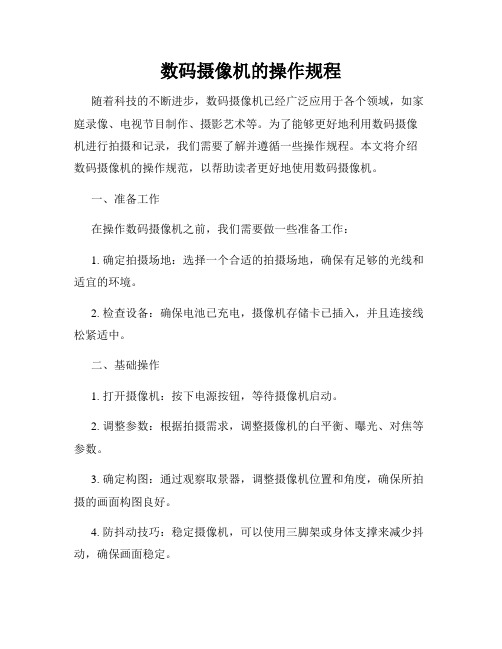
数码摄像机的操作规程随着科技的不断进步,数码摄像机已经广泛应用于各个领域,如家庭录像、电视节目制作、摄影艺术等。
为了能够更好地利用数码摄像机进行拍摄和记录,我们需要了解并遵循一些操作规程。
本文将介绍数码摄像机的操作规范,以帮助读者更好地使用数码摄像机。
一、准备工作在操作数码摄像机之前,我们需要做一些准备工作:1. 确定拍摄场地:选择一个合适的拍摄场地,确保有足够的光线和适宜的环境。
2. 检查设备:确保电池已充电,摄像机存储卡已插入,并且连接线松紧适中。
二、基础操作1. 打开摄像机:按下电源按钮,等待摄像机启动。
2. 调整参数:根据拍摄需求,调整摄像机的白平衡、曝光、对焦等参数。
3. 确定构图:通过观察取景器,调整摄像机位置和角度,确保所拍摄的画面构图良好。
4. 防抖动技巧:稳定摄像机,可以使用三脚架或身体支撑来减少抖动,确保画面稳定。
三、拍摄技巧1. 运动拍摄:在拍摄运动场景时,可以使用快门优先模式,增加快门速度以减少运动模糊。
2. 对焦技巧:使用自动对焦功能进行拍摄,将焦点放在主体上,并确保主体清晰可见。
3. 光线控制:合理利用光线,避免过度曝光或暗度不足,可以在调整曝光补偿值的情况下进行拍摄。
4. 声音录制:注意环境噪音对录制声音的影响,如果需要高质量的声音录制,可以使用外置麦克风。
四、存储与导出1. 存储文件:及时备份和整理所拍摄的影片和照片,确保数据安全。
2. 录制时间:根据存储卡的容量,注意拍摄的时间限制,及时停止录制或更换存储卡。
3. 导出文件:将拍摄的影片和照片导出至电脑或其他设备进行后期编辑和制作。
五、摄像机保养1. 清洁摄像机:定期使用柔软的布进行摄像机表面和镜头的清洁。
2. 避免震动:尽量避免将摄像机摔落或受到强烈的震动,以免影响摄像机的正常使用。
3. 存放环境:妥善存放摄像机,避免接触高温、潮湿或有腐蚀性的环境。
结语数码摄像机是现代生活中常见的工具之一,掌握正确的操作技巧和规程,能够更好地发挥摄像机的功能和效果。
摄像机操作流程及注意要点
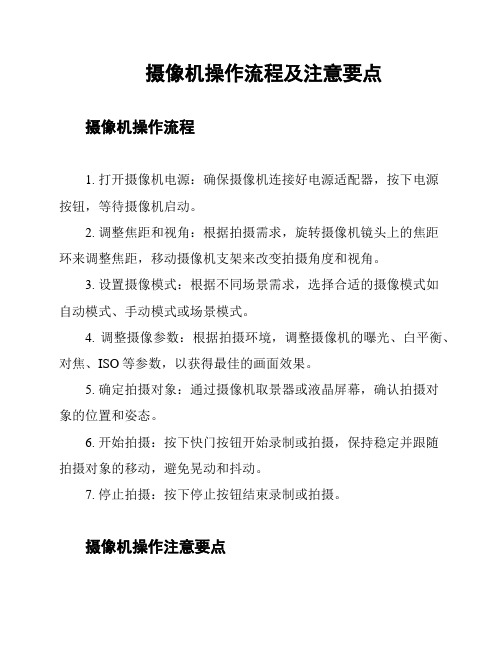
摄像机操作流程及注意要点
摄像机操作流程
1. 打开摄像机电源:确保摄像机连接好电源适配器,按下电源
按钮,等待摄像机启动。
2. 调整焦距和视角:根据拍摄需求,旋转摄像机镜头上的焦距
环来调整焦距,移动摄像机支架来改变拍摄角度和视角。
3. 设置摄像模式:根据不同场景需求,选择合适的摄像模式如
自动模式、手动模式或场景模式。
4. 调整摄像参数:根据拍摄环境,调整摄像机的曝光、白平衡、对焦、ISO等参数,以获得最佳的画面效果。
5. 确定拍摄对象:通过摄像机取景器或液晶屏幕,确认拍摄对
象的位置和姿态。
6. 开始拍摄:按下快门按钮开始录制或拍摄,保持稳定并跟随
拍摄对象的移动,避免晃动和抖动。
7. 停止拍摄:按下停止按钮结束录制或拍摄。
摄像机操作注意要点
1. 熟悉摄像机功能:在使用摄像机前,仔细阅读用户手册,了解摄像机的各项功能及操作方法。
2. 总是保持稳定:在拍摄过程中,尽量使用三脚架或稳定支架来保持摄像机的稳定,避免画面晃动。
3. 注意光线条件:根据实际光线情况,调整摄像机的曝光和白平衡参数,确保画面亮度和色彩准确。
4. 关注音频录制:如果需要录制音频,请接入适当的麦克风,并注意录音环境的噪音情况。
5. 注意拍摄角度:尝试不同的拍摄角度和构图方式,提高画面的吸引力和艺术性。
6. 随时备用电池:如果需要长时间的拍摄,准备备用电池以防电量不足。
7. 定期清洁镜头:使用专业的清洁工具和方法定期清洁摄像机镜头,确保画面清晰无污点。
以上是摄像机操作流程及注意要点,希望能对您有所帮助。
如有任何问题,请随时咨询。
家用DV数码摄像机摄像使用教程
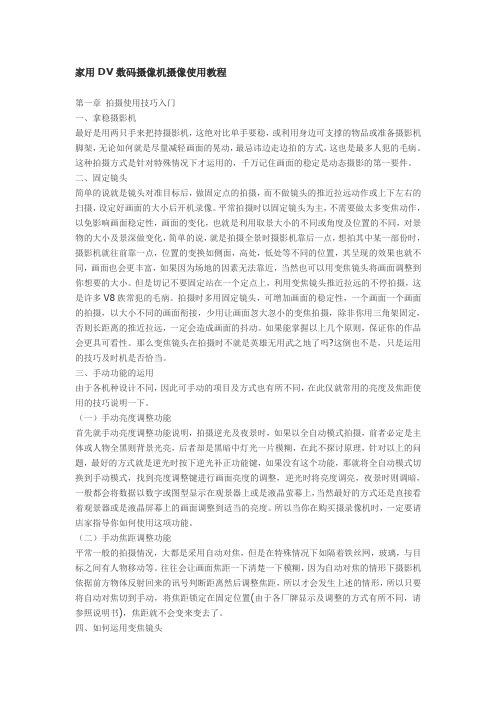
家用DV数码摄像机摄像使用教程第一章拍摄使用技巧入门一、拿稳摄影机最好是用两只手来把持摄影机,这绝对比单手要稳,或利用身边可支撑的物品或准备摄影机脚架,无论如何就是尽量减轻画面的晃动,最忌讳边走边拍的方式,这也是最多人犯的毛病。
这种拍摄方式是针对特殊情况下才运用的,千万记住画面的稳定是动态摄影的第一要件。
二、固定镜头简单的说就是镜头对准目标后,做固定点的拍摄,而不做镜头的推近拉远动作或上下左右的扫摄,设定好画面的大小后开机录像。
平常拍摄时以固定镜头为主,不需要做太多变焦动作,以免影响画面稳定性,画面的变化,也就是利用取景大小的不同或角度及位置的不同,对景物的大小及景深做变化,简单的说,就是拍摄全景时摄影机靠后一点,想拍其中某一部份时,摄影机就往前靠一点,位置的变换如侧面,高处,低处等不同的位置,其呈现的效果也就不同,画面也会更丰富,如果因为场地的因素无法靠近,当然也可以用变焦镜头将画面调整到你想要的大小。
但是切记不要固定站在一个定点上,利用变焦镜头推近拉远的不停拍摄,这是许多V8族常犯的毛病。
拍摄时多用固定镜头,可增加画面的稳定性,一个画面一个画面的拍摄,以大小不同的画面衔接,少用让画面忽大忽小的变焦拍摄,除非你用三角架固定,否则长距离的推近拉远,一定会造成画面的抖动。
如果能掌握以上几个原则,保证你的作品会更具可看性。
那么变焦镜头在拍摄时不就是英雄无用武之地了吗?这倒也不是,只是运用的技巧及时机是否恰当。
三、手动功能的运用由于各机种设计不同,因此可手动的项目及方式也有所不同,在此仅就常用的亮度及焦距使用的技巧说明一下。
(一)手动亮度调整功能首先就手动亮度调整功能说明,拍摄逆光及夜景时,如果以全自动模式拍摄,前者必定是主体或人物全黑则背景光亮,后者却是黑暗中灯光一片模糊,在此不探讨原理,针对以上的问题,最好的方式就是逆光时按下逆光补正功能键,如果没有这个功能,那就将全自动模式切换到手动模式,找到亮度调整键进行画面亮度的调整,逆光时将亮度调亮,夜景时则调暗,一般都会将数据以数字或图型显示在观景器上或是液晶萤幕上,当然最好的方式还是直接看着观景器或是液晶屏幕上的画面调整到适当的亮度。
uses her dv to record

uses her dv to record如何使用DV进行录像。
第一步:了解DV录像机的基本部件和功能。
首先,了解DV录像机的基本部件和功能对于使用它进行录像至关重要。
通常,DV录像机由以下几个主要部件组成:1. 主体:DV录像机的主体通常是一个手持大小的设备,其中包含了主要的控制按钮,屏幕或取景器以及录像设备。
2. 控制按钮:DV录像机上的控制按钮用于控制不同的功能,如录像、停止、播放、倒带、快进和菜单导航等。
3. 屏幕或取景器:DV录像机通常配有一个屏幕或取景器,用于观察或查看正在录制的画面。
4. 录像设备:DV录像机使用一种磁带或数字存储介质(如SD卡或硬盘)来记录视频和音频。
第二步:准备录像前的设置。
在开始录像之前,确保已按照以下步骤进行必要的设置:1. 确认电源:检查DV录像机的电池电量或插入电源适配器,以确保电源供应充足。
2. 确认存储介质:确认DV录像机上的存储介质(如磁带或SD卡)已插入并格式化,以便开始录像。
3. 调整焦距:通过调整镜头的对焦环或使用自动对焦功能,确保画面清晰可见。
4. 设置白平衡:通过按下相应的按钮或导航至菜单设置中,选择适当的白平衡模式,以优化图像色彩。
5. 调整亮度和对比度:根据场景的光照状况,调整DV录像机的亮度和对比度设置,以获得最佳的画面显示效果。
第三步:开始录像。
一旦进行了必要的设置,您可以按照以下步骤开始录像:1. 打开DV录像机:按下电源按钮,开启录像机。
2. 定位镜头:通过选择适当的拍摄位置和角度,将目标画面放在屏幕或取景器中。
3. 按下录像按钮:按下录像按钮,开始录制视频。
通常,录像按钮位于DV录像机的前面板或侧面。
4. 监控录像进程:通过屏幕或取景器观察正在录制的画面,确保拍摄质量和角度满足要求。
第四步:停止录像和保存视频。
当您完成所需的录像时,可以按照以下步骤停止录像和保存视频:1. 停止录像:按下停止按钮,结束录像过程。
停止按钮通常位于录像按钮附近。
索尼dv使用方法
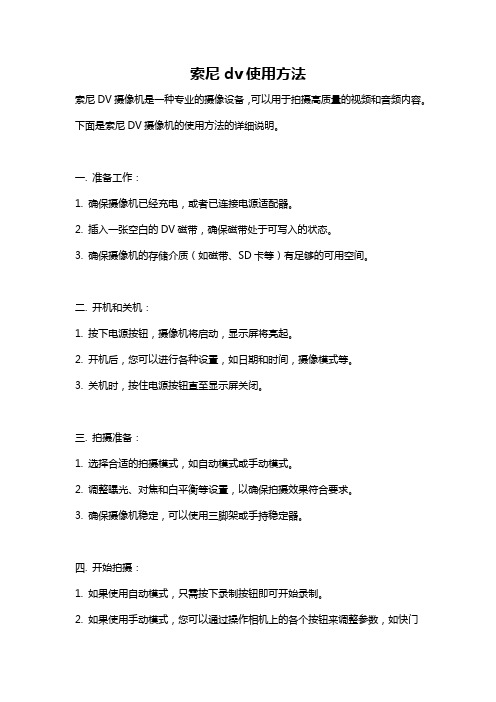
索尼dv使用方法索尼DV摄像机是一种专业的摄像设备,可以用于拍摄高质量的视频和音频内容。
下面是索尼DV摄像机的使用方法的详细说明。
一. 准备工作:1. 确保摄像机已经充电,或者已连接电源适配器。
2. 插入一张空白的DV磁带,确保磁带处于可写入的状态。
3. 确保摄像机的存储介质(如磁带、SD卡等)有足够的可用空间。
二. 开机和关机:1. 按下电源按钮,摄像机将启动,显示屏将亮起。
2. 开机后,您可以进行各种设置,如日期和时间,摄像模式等。
3. 关机时,按住电源按钮直至显示屏关闭。
三. 拍摄准备:1. 选择合适的拍摄模式,如自动模式或手动模式。
2. 调整曝光、对焦和白平衡等设置,以确保拍摄效果符合要求。
3. 确保摄像机稳定,可以使用三脚架或手持稳定器。
四. 开始拍摄:1. 如果使用自动模式,只需按下录制按钮即可开始录制。
2. 如果使用手动模式,您可以通过操作相机上的各个按钮来调整参数,如快门速度、光圈等。
3. 开始录制后,您可以通过查看屏幕上的实时预览来确定录制效果。
五. 拍摄技巧:1. 稳定性很重要:尽量避免晃动或抖动,使录制的镜头稳定平滑。
2. 光线条件:根据不同的环境,可以调整曝光和白平衡来获得最佳的拍摄效果。
3. 声音质量:使用外部麦克风可以改善音频录制的质量。
4. 移动拍摄:使用运动模式或稳定器来拍摄运动或活动场景。
六. 停止录制:1. 按下停止按钮,录制将停止,录制的视频将保存在DV磁带或存储介质中。
2. 您可以在录制过程中多次停止和重新开始,以便将多个片段组合在一起。
七. 回放和编辑:1. 摄像机上通常配有内置扬声器和液晶显示屏,您可以使用它们来回放已录制的内容。
2. 将摄像机连接到电脑或电视等设备上,可以通过软件进行编辑和处理录制的视频。
3. 使用录制软件,您可以剪辑、裁剪、添加特效和音频等。
八. 存储和传输:1. 将DV磁带插入读写设备(如磁带录像机或电脑),可以将视频内容传输到其他存储设备。
DV使用

• LCD亮度:调节LCD显示屏的亮度 • SUPER NS:超级夜间模式 注意:该设置会让画质严重下降,且在白天使用 会损坏摄像机。 • COLOR SLOW S :即使在黑暗的地方也能录制较为明 亮的彩色图像(该设置会让录制动画的动作放慢) • 提示音:摄像机按键提示音 • LAN-GUAGE:显示语言设置 打开/关闭
目录
• • • • • 1、存贮方式 2、按键功能 3、拍摄模式 4、指示信息 5、设置
1、存贮方式
• HANDCAM摄像机,它的储存方式有两种,一种是 Memory Stick也就是记忆卡,在取景器的下面放 置,但我们的机子上没有配备,所以摄像机摄制 的影像就全部储存在光碟上。
• 光碟也可分为两种格式,DVD-RW和DVD+RW。目前, 我们使用的是DVD+RW格式的存储光碟,这种光碟 在录制后不需要任何特殊处理就可以直接在各种 DVD设备上读取和播放。(如果不是DVD设备就不 能读取)
• 点测光:将曝光固定在对象上,适用于对象和背景 有强烈的反差(例如:舞台聚光灯、逆光拍摄等) (一般设置为自动) • 对焦:聚焦不同距离的对象(一般设置为自动) • 程序自动曝光:1、聚光灯 2、人像 3、体育课 4、 海滩和滑雪场 5、日落和月光 6、风景(一般设置 为自动) • 格式化:释放光碟容量,删除已拍摄内容。 注意:选择4:3的纵横比 • 取消结束写入:只针对DVD-RW型光碟
• 标准模式:如果把标准模式的选项都设置为自动, 那就具备和Easy模式相同的功能,所以经过设置, 标准模式也可以实现Easy模式的方便快捷,同时, 还能根据需要加入自己的个性化设置(如定点聚 焦、特技使用、加大数码变焦系数等),当然, 在拍摄新闻画面的时候我们不建议大家使用这些 功能,但如果是日常使用,大家会发现标准模式 会更加得心应手。
数码摄像机DV完全手册

一数码摄像机检测一、变焦性能检测把镜头对准远处的一个物体(比如远处的店铺)。
先用手动调焦把图像调清晰,直到可以若清楚店铺上的标志为止。
然后把变焦开关从长焦到广角文替按几次,可以看到电视屏幕或LCD显示屏上显示的图像由大至小、由小至大地平稳变化。
而且这种变化应该是很均匀的,不应该出现图像迟滞,跳动或抖晃的现象。
机械运转的声音应该很轻微,数码摄像机的马达声听起来应该很均匀,如果出现咯吱、咯吱的声音,那么可能就是这台机器有问题,可以要求销售商更换。
二、白平衡的检测有过摄影经验的朋友都知道白平衡对于拍摄工作的重要性,它可以检测白平衡可以首先把机器的白平衡开关拨到“AUTO”档,在室内满屏幕拍摄白纸或白色的墙壁。
然后,在室外(如果条件不允许,可以在窗边光线好的地方拍摄)拍摄同一张白纸。
在电视上观察两次拍摄的效果。
最后用白纸将镜头挡住,打开自动光圈,焦距调到最短,几秒钟之后电视上显示一片白茫茫。
仔细看看这几次的拍摄画面的白颜色是不是很正常。
如果画面不偏黄或者偏灰,那么说明这台机器的白平衡调节效果很好。
三、实地拍摄检测对于新机器来说,用实地拍摄的方法来检测无疑是最好的方法。
首先将机器调整到REC状态,调整好白平衡开始正式拍摄。
变换角度和焦距试拍几分钟,然后将数码摄像机的工作状态转换成放像状态,倒带重放.看一看刚才拍摄的影像是不是很清晰、细腻、颜色表现是不是很真实,有无偏色现象;摄像的声音是不是很真实,有无失真现象,拍摄到的影像画面是不是很稳定,有无明显的抖晃。
四、检测聚焦功能全自动聚焦和手动聚焦是数码摄像机的一种常见功能。
全自动聚焦是普通数码摄像机中都具有的功能,好一些的机种又加上手动聚焦。
自动聚焦使用很方便,但一般都以中心位置聚焦。
检查自动调焦功能时,要选择较暗的开阔环境,镜头视角范围内不应有不相千的杂物等干扰主体物。
将手动光圈开到最大,焦距放到最长摄远的位置(如果数码摄像机的最大光学变焦是10倍.那么就拨到10倍变焦的位置),拿一个轻便,有细微结构的实物.,如带头发的布娃娃,在0. 8m聚焦环上的最小值和3m,5m,7m,10m各档距离上让数码摄像机拍到实物,并进入寻像器中的焦点区框。
DV摄像机的正确使用与维护已经

摄像机的使用(1)开机预热。
机器启用时,应要开机预热1~2分钟。
然后打开镜头盖,这时寻像器上能看到镜头所对准的景物。
通过调焦,使景物图像清晰。
(2)色温片选择。
要保证色彩记录的正确性,必须对不同色温的光源选择与其相适应的色温滤包片,以补偿色温的变化。
通常摄像机的色温片编有号码,并注明不同号码的色温片的适用场合或光源性质。
实际操作拍摄前,应注意根据不同的场合环境或不同的场合环境或不同性质的光源进行正确选择,保证色彩摄录正确。
(3)光圈控制。
为保证摄像机在不同光照强度环境下拍摄景物图像达到正确曝光(图像的亮度值相对恒定),应正确设置摄像机光圈装置以控制镜头的进光量。
光圈的控制有手动和自动两挡。
处于自动光圈挡时,摄像机能根据被摄景物的平均亮度(如中央重点平均亮度)自动地调整光圈的大小,使摄像机始终获得正确的曝光量。
但自动挡只适用于景物场面照度比较均匀的情况,而不适合于逆光摄影或景物与背景之间亮度差别很大的场合。
这时,还必须通过手动光圈控制,才能获得满意的曝光量,使图像清晰、层次丰富(4)聚焦。
聚焦的目的是使被拍摄景物的图像最清晰。
摄影镜头均具有一定的景深,即所拍摄到的图像总有一定的前后清晰范围,景深的大小与光圈大小、焦距长短、拍摄距离远近有光。
光圈小、焦距短、拍摄距离远,则景深范围大,反之则小,其规律与照相机镜头的规律完全相同。
聚焦也有手动聚焦和自动聚焦两种方式。
自动聚焦方式最常见的是红外线式自动聚焦,它是以画面中央景物为对象进行调焦的,因此,使用时要注意这点。
如果主景物不在画面中心,最好用手动聚焦方式或者进行自动聚焦的锁定办法,使不在中央位置的主景物也获得清晰的图像。
(5)变焦控制。
变焦是为了画面的推拉或景物的变换。
变焦控制也有手动和自动两档。
手动档适用于快速变焦或制作特殊效果时使用。
自动挡适合于一般扒拉镜头场合使用。
(6)注意做好黑/白平衡、中心重合的调整,确保图像的质量。
此外,一般的摄像机,使用时既可以扛在肩上进行拍摄,也可以安装在三脚架上使用。
- 1、下载文档前请自行甄别文档内容的完整性,平台不提供额外的编辑、内容补充、找答案等附加服务。
- 2、"仅部分预览"的文档,不可在线预览部分如存在完整性等问题,可反馈申请退款(可完整预览的文档不适用该条件!)。
- 3、如文档侵犯您的权益,请联系客服反馈,我们会尽快为您处理(人工客服工作时间:9:00-18:30)。
家用DV数码摄像机摄像使用教程第一章拍摄使用技巧入门一、拿稳摄影机最好是用两只手来把持摄影机,这绝对比单手要稳,或利用身边可支撑的物品或准备摄影机脚架,无论如何就是尽量减轻画面的晃动,最忌讳边走边拍的方式,这也是最多人犯的毛病。
这种拍摄方式是针对特殊情况下才运用的,千万记住画面的稳定是动态摄影的第一要件。
二、固定镜头简单的说就是镜头对准目标后,做固定点的拍摄,而不做镜头的推近拉远动作或上下左右的扫摄,设定好画面的大小后开机录像。
平常拍摄时以固定镜头为主,不需要做太多变焦动作,以免影响画面稳定性,画面的变化,也就是利用取景大小的不同或角度及位置的不同,对景物的大小及景深做变化,简单的说,就是拍摄全景时摄影机靠后一点,想拍其中某一部份时,摄影机就往前靠一点,位置的变换如侧面,高处,低处等不同的位置,其呈现的效果也就不同,画面也会更丰富,如果因为场地的因素无法靠近,当然也可以用变焦镜头将画面调整到你想要的大小。
但是切记不要固定站在一个定点上,利用变焦镜头推近拉远的不停拍摄,这是许多V8族常犯的毛病。
拍摄时多用固定镜头,可增加画面的稳定性,一个画面一个画面的拍摄,以大小不同的画面衔接,少用让画面忽大忽小的变焦拍摄,除非你用三角架固定,否则长距离的推近拉远,一定会造成画面的抖动。
如果能掌握以上几个原则,保证你的作品会更具可看性。
那么变焦镜头在拍摄时不就是英雄无用武之地了吗?这倒也不是,只是运用的技巧及时机是否恰当。
三、手动功能的运用由于各机种设计不同,因此可手动的项目及方式也有所不同,在此仅就常用的亮度及焦距使用的技巧说明一下。
(一)手动亮度调整功能首先就手动亮度调整功能说明,拍摄逆光及夜景时,如果以全自动模式拍摄,前者必定是主体或人物全黑则背景光亮,后者却是黑暗中灯光一片模糊,在此不探讨原理,针对以上的问题,最好的方式就是逆光时按下逆光补正功能键,如果没有这个功能,那就将全自动模式切换到手动模式,找到亮度调整键进行画面亮度的调整,逆光时将亮度调亮,夜景时则调暗,一般都会将数据以数字或图型显示在观景器上或是液晶萤幕上,当然最好的方式还是直接看着观景器或是液晶屏幕上的画面调整到适当的亮度。
所以当你在购买摄录像机时,一定要请店家指导你如何使用这项功能。
(二)手动焦距调整功能平常一般的拍摄情况,大都是采用自动对焦,但是在特殊情况下如隔着铁丝网,玻璃,与目标之间有人物移动等。
往往会让画面焦距一下清楚一下模糊,因为自动对焦的情形下摄影机依据前方物体反射回来的讯号判断距离然后调整焦距,所以才会发生上述的情形,所以只要将自动对焦切到手动,将焦距锁定在固定位置(由于各厂牌显示及调整的方式有所不同,请参照说明书),焦距就不会变来变去了。
四、如何运用变焦镜头摄录像机和照相机同样具有变焦镜头,但是最大不同点就是,摄影机可以在拍摄的同时做变焦的动作,改变画面大小的取景。
例如想拍摄远处某个目标,你可以利用变焦镜头推近来取景,当推到你想要的画面大小时,才按下录像键,摄取你想要的画面。
就像固定镜头拍摄的方式一样。
那么拍摄的同时做变焦的动作什么时机来运用才恰当呢?当你要表达某件物品或人物的位置时,例如: 特写一个烛光约3秒,然后慢慢的将镜头拉远,画面渐渐出现原来是一个插满蜡烛的蛋糕。
这个动作让画面更为生动有趣。
不需要旁白及说明,你可由画面的变化看出,拍摄者所要表答的内容及含意,这就是所谓的“镜头语言”。
如果反之以推近的变焦拍摄,用意在说明特定的目标或人物,例如: 画面开始是一群小孩在表演舞蹈的全景,几秒钟后画面渐渐推近到其中一个小孩的半身景,然后镜头就跟着他。
这种拍法就像在告诉你,这个小孩就是我儿子,用意在引导观看者你在拍什么。
以上这两种常用的拍法各有意义,运用的恰当,则具有画龙点睛之功效。
反之则不知所云,漫无目标的像一只无头苍蝇,镜头到处乱飞。
滥用变焦镜头,画面忽近忽远重复的拍摄,这是目前许多V8族常犯的禁忌,记得推近或拉远的拍摄动作,每做一次后就暂停,换另外一个角度或画面后,再开机拍摄。
从现在开始改变拍摄方式试试看,享受拍摄的乐趣,欣赏拍摄的成果。
五、摄影机动态拍摄的技巧相信各位常常会碰到一个画面无法将景物的全景拍摄进来,这时候大家一定是将摄影机由右到左或是左到右的扫摄,这也是摄影机的优点之一,但是有许多人在做这个动作时,画面常常摇来摇去或是忽快忽慢,总之看起来非常不顺畅。
这些问题主要发生在身体转动方式不对,或是转动角度太大,还有就是犹豫不决,没有一气呵成。
正确的做法是以腰部为分界点,下半身不动上半身移动。
就像你要过马路时左右观望是否有来车,只有头在左右转动肩膀以下是不动的道理。
例如你要拍的景物,需要从甲点扫摄到乙点,首先将身体面向乙点后下半身不动,然后转动上半身面向甲点,此时摄影机是对着甲点的方向,接着按下录像键先原地不动录5秒钟,然后慢慢扫摄回到乙点,到了定位时不动继续录5秒后关机。
许多人会问到,扫摄的速度到底要多快呢?其实并无一定的准则,配合你所要扫摄的范围内景物的丰富程度而定。
如果拍摄的是静态的景物,则速度可稍快一点,但要以看得清楚内容为原则。
如果是取景内容是动态的物体及内容相当丰富,则速度可稍慢一点。
以上提供这些方式仅仅是拍摄时的参考,最重要是要实际的练习及体会。
另外记住先决定要拍摄什么才开机拍摄,而不是开着摄影机到处找目标。
第二章摄像的第一要素画面的稳定是摄像机摄像的第一要素。
保持画面的稳定是摄像的最基本的也是最重要的要求,不管是推、拉、摇、移、俯、仰、变焦等拍摄,总是要围绕着怎样维持画面的稳定展开工作。
而影响画面稳定的主要因素来自于拍摄者的持机稳定。
掌握正确的持机方法是每个摄像者必备的基本功,有了过硬的基本功才能在拍摄时操作的得心应手,拍摄出高水平的影像作品来。
一、手持摄像机拍摄对姿势的要求影响画面稳定的主要因素来自于拍摄者的持机稳定。
掌握正确的持机方法是每个摄像者必备的基本功,有了过硬的基本功才能在摄录时操作的得心应手,拍摄出高水平的影像作品来。
在站立拍摄时,用双手紧紧地托住摄像机,肩膀要放松,右肘紧靠体侧,将摄像机抬到比胸部稍微高一点的位置。
左手托住摄录像机,帮助稳住摄录机,采用舒适又稳定的姿势,确保摄录机稳定不动。
双腿要自然分立,约与肩同宽,脚尖稍微向外分开,站稳,保持身体平衡。
采用跪姿拍摄时,左膝着地,右肘顶在右腿膝盖部位,左手同样要扶住摄录机,可以获得最佳的稳定性。
在拍摄现场也可以就地取材,借助桌子、椅子、树干、墙壁等等固定物来支撑、稳定身体和机器。
姿势正确不但有利于操纵机器,也可避免因长时间拍摄而过累。
持机的稳定性与机器的重量成正比。
现在的DV机日趋小型化,巴掌大小的机器比比皆是,用一只手就能轻松托起。
就是因为它的小巧就有很多人简化了持机的要领。
殊不知机器越小就越不利于持机稳定,越是“掌中宝”受摄影者的影响越大,稳定性更为突出。
在使用时一定要特别注意,即使在操作这样巴掌大的小型摄录像机时也一定要用双手支持,要知道机器越小越不利于稳定,越是这样娇小的机器越容易震动。
依靠身体的支撑保持机器稳定,对多数人来说有一定的难度,这就需要正确掌握持机要领,多多练习。
二、脚架的使用保持持机的稳定最好的方法是利用摄录像机三脚架,用带云台的三脚架来支撑摄像机效果最好,不但会有效的防止机器的抖动,保持画面的清晰稳定、无重影,而且在上下移摄与左右摇摄时也会运行平滑、过度自然。
还有一个好处,那就是可以利用控制摄像机的遥控器和控制云台的遥控器来完成拍摄的全部过程。
在固定场合长时间拍摄一定要使用三脚架,比如拍摄婚礼仪式、生日party、广场音乐会等,不然那将是个苦差事,把你累趴了也不会拍出好的带子来。
三脚架一定要选用坚固的,把它放在稳固、平坦的表面上,尽量远离地震源(如有汽车跑的公路、振动的机械)。
如果有风,可以在三角架上加佩重物以加大三脚架的稳定性,比如背包、石块等。
支撑摄像机的常用设备还有独脚架、胸架等,它们更简单、轻巧、携带方便,山上、石上都可以用,对那些经常出去拍摄的人士来说那可是一个好东东。
三、眼睛的取景方式许多人受摄影的影响,在拍摄时只睁右眼以取景,这样的取景方式有很大的弊端。
摄影与摄像不同,摄影抓住的只是瞬间,而摄像我们应采用双眼扫描的方式,用右眼紧贴在寻像器的目镜护眼罩上取景的同时,左眼负责纵观全局,留意拍摄目标的动向及周围所发生的一切,随时调整拍摄方式,避免因为一些小小的意外而毁了自己的作品,譬如结婚摄像时乱窜的小孩往你身上撞啦,马路摄像时要躲避车辆啦;也避免因为自己的“专一”而漏掉了周围其他精彩的镜头,一切变化尽在掌握中。
现在的摄像机都带有液晶显示屏,因为它的屏幕大取景方便并且色彩好,使得许多人抛弃了取景器喜欢上了液晶屏。
因为现在的摄像机液晶屏反光率普遍很高,用液晶屏取景晚上和室内还可以,可是到了白天的室外效果实在是差强人意。
解决方法是:右手持机,左手掌五指并拢,成圆弧状扶住液晶屏的左边沿并罩在其上方,挡住左方和上方射进来的光线,这样看起了就好多了。
但是还是要提醒您一句,一定是要用双眼取景,可不要遗漏精彩镜头的哟!用手遮挡光线,如果再戴上一顶长檐帽,效果会更好。
四、其他应注意的问题如果你的摄像机具有图像稳定功能,在手持机器拍摄时打开此功能,这样会有助于改善其图像的不稳定。
但是你要知道这种抑制作用使有限度的,并非万能。
轻微的抖动还能奏效,幅度稍微一大,他就无能为力了。
而且对色彩平淡、亮度暗弱的主体或主体在快速移动的情况下,画面稳定效果并不明显。
如果是以电子式补偿,还会牺牲一些画质。
如果在上下移摄与左右摇摄时请务必解除此功能。
在拍摄时要多多运用广角镜头,将变焦镜头调到广角(W)的位置进行拍摄。
如果将镜头调到最大倍数的变焦位置(T)时,只要稍微有一点颤抖都会使镜头产生相当大的晃动,为此需要特别留意。
在拍摄过程中需要按动某些功能键或手动变焦时,不要用力过猛,以免牵动镜头引起晃动。
有些人喜欢单手持机边走边拍,看上去蛮潇洒。
哎,真不知这位朋友拿回去欣赏自己的大作时会不会看得脑袋痛!拍摄时应尽量避免边走边拍,除非实在需要。
大多数非专业摄像者在采这种方式往往拍摄不到好处:放像时画面抖动很厉害,让人看得头昏眼花。
要知道,观看者对抖动的画面的忍耐程度是有限的,谁也不愿享受晕船般的感觉,即使您讲述的故事有多么精彩,画面多么绚丽,而镜头却总是摇摇晃晃像醉八仙,视频的可视性就会大大降低。
所以画面要尽可能拍得稳,除非你有这样做的正当理由,否则就不要去尝试这种所谓的“另类”表现手法。
当然有时候也需要这样的效果,譬如要表现出车的颠簸、船的摇晃、行人的拥挤……表现好了会有很强的临场感。
但一定要注意做的有板有眼有分寸,不要过量,不要让人看出破绽。
总之一句话,稳定高于一切,凡是有利于图像稳定的东西一定要坚持,正确的持机方式就是好的摄像作品的开始。
